我们在使用wps的时候,很多时候需要使用到WPS excel表格进行数据的处理操作,我们会遇到一些需要进行计算的数据,比如当一个单元格中同时出现有乘法、加法等这样的数据需要计算的时候,那么我们该如何来计算呢,小编这里提供一个文本公式计算的方法,通过文本公式来计算,是非常简单的一个操作方法,在计算的过程中我们会使用到复制、选择性粘贴以及替换几种功能,因此在操作的过程中需要多个步骤才能实现,但是却是非常简便的操作教程,下方是关于如何使用WPS Excel让文本公式计算数据的具体操作方法,如果你感兴趣的话可以看看下方的方法教程,希望小编的方法教程对大家有所帮助。

1.首先我们需要将表格数据内容打开,将鼠标光标定位到【金额数量】下方的单元格中,并且输入【="="&B2】,这里的引号为英文符号的引号,B2是指B2这个单元格,直接用鼠标点击【B2】单元格就好。

2.之后我们将鼠标点击一下其他空白的单元格,那么该单元格就会得出如下图这样的数据。

3.接着我们用鼠标点击一下该单元格,然后在该单元格的右下角出现一个【+】符号之后,我们用鼠标左键向下拖动一下,就会将其他几个单元格的需要计算的数据显示出来。

4.接着我们将需要计算的这几个单元格选中,直接通过Ctrl+c进行复制,或者右键点击选择【复制】选项。

5.随后我们再右键点击选择【选择性粘贴】,在子选项中选择【粘贴为数值】。

6.接着我们将鼠标移动到上方的【开始】的位置,将工具栏中右侧的【查找】的下拉按钮进行点击,选择【替换】选项。

7.进入到替换的窗口中,在【查找内容】的框中输入【=】符号,在【替换为】的框中同样也输入一个【=】符号,之后点击【全部替换】。

8.这时我们想要计算的单元格中的数据内容就全部计算出来了,如图所示。

以上就是关于如何使用WPS Excel通过文本公式计算数据的具体操作方法,当你想要将表格中的一些数据进行计算的时候,那么你可以通过上述方法来计算,这样计算出来的数据既准确又快速,是一个非常实用的操作功能,感兴趣的话可以操作试试。
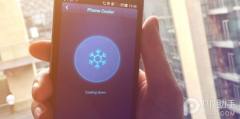 如何解决Android机发热问题
如何解决Android机发热问题
很多Android机的用户可能都会遇到这样的问题,手机用段时间发热......
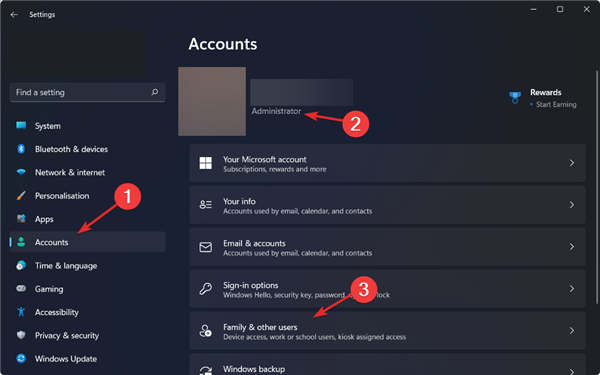 bcdedit修复启动项_在Windows11中修复BCDEdit的
bcdedit修复启动项_在Windows11中修复BCDEdit的
bcdedit修复启动项_在Windows11中修复BCDEdit的方法 用户一直报告说,......
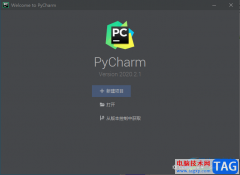 pycharm设置中文的方法
pycharm设置中文的方法
jetbrainspycharm是一款开发工具,是可以进行调试环境和提高开发效......
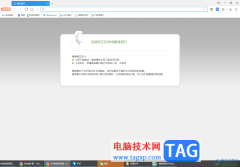 360极速浏览器无痕模式下无法使用插件的
360极速浏览器无痕模式下无法使用插件的
360极速浏览器是一款使用起来十分便捷的浏览器,浏览器中提供......
 Switch生化危机金手指代码作弊码大全(欧
Switch生化危机金手指代码作弊码大全(欧
本金手指只支持switch版本的生化危机使用,本金手指支持欧版......

作为一款深受用户喜爱的办公软件,wps软件为用户带来了许多的便利和好处,并且深受用户的喜爱,当用户在使用这款办公软件时,可以用来编辑文档、表格或是制作个人简历等,能够很好的满...

在WPSWord中提供一个窗体功能,有的小伙伴在编辑文字内容的时候,常常需要使用该功能进行设计文字内容,比如我们可以选择插入一个文字型窗体域,那么插入的窗体域类型之后,就可以字文...
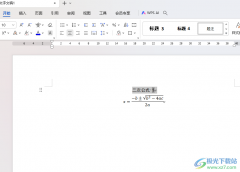
相信大家对于WPS这款软件是不陌生的了,这款软件在我们的电脑上是普通使用的,多数小伙伴将一些需要整理的文件资料以及一些数据表格等都会通过这款软件进行相应的操作,在WPSWord文档中...

当我们在进行文字内容的编辑时,有些时候就会在WPSWord文档中编辑出一些带有字母和数字的内容,有的小伙伴想要将数字和字母分离出来,那么怎么设置呢,在WPSWord文档中,有一个替换功能,...

wps软件是一款热门的国产办公软件,其中有着许多丰富的功能来帮助用户,让用户可以高效顺畅的完成编辑工作,以此来提升自己的办事效率,因此wps软件吸引了不少的用户前来下载使用,当用...

WPSPPT是一款非常好用的幻灯片制作软件,在其中我们可以轻松编辑和制作想要的幻灯片。如果我们在电脑版WPSPPT中插入了组织结构图,后续希望添加形状,小伙伴们知道具体该如何进行操作吗,...
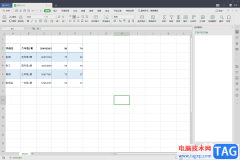
用WPS这款软件进行办公是非常能够帮助我们解决工作上以及学习上的一些文档资料的编辑的,这款软件有非常丰富的操作工具可以使用,可以完善我们的编辑需求,比如我们经常使用WPSExcel表格...

wps软件给用户带来的好处是毋庸置疑的,受到了许多用户的喜欢和欢迎,在这款办公软件中用户可以用来编辑文档文件、表格文件或是实习简报等,总的来说wps软件能够满足用户的需求,当用户...

相信小伙伴们平时都会使用WPS这款软件,大家会通过这款软件进行文档的编辑,一般会通过WPS进行一些学习方面或者工作方面的资料编写,同时也会在文档中进行数学公式的编写,在文档中插入...

我们在进行WPS这款软件的使用过程中,难免会因为自己的工作需要,要在该办公软件中进行PPT演示内容的制作,你可以为编辑的内容进行动画效果的添加,为幻灯片内容添加切换效果,以及插入...

wps软件中的功能是很强大的,能够让用户实现高效工作的同时,也让用户避免了许多重复复杂的操作过程,因此wps软件受到了许多用户的喜欢,当用户在wps软件中编辑文档文件时,会在页面上插...

WPS文档是一款非常好用的办公软件,很多小伙伴在需要编辑和处理文本内容时都会首先选择该软件。在WPS文档中我们有时候会设置密码保护文档,但是如果后续忘记了密码,小伙伴们知道具体该...

我们在电脑上进行文件资料的使用的过程中,想要将其中自己输入到页面上的文字内容进行快速的调换操作,将其中一页内容和另外一页的内容进行调换,那么我们该如何设置呢,这种设置方法...
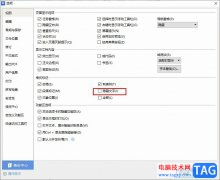
很多小伙伴之所以喜欢使用WPS对文字文档进行编辑,就是因为WPS中的功能十分的丰富,我们在该页面中不仅可以给文字文档添加各种内容,还可以将不需要的文字进行隐藏。在进行隐藏设置时,...

在wps软件中有着许多显著的优势吸引着用户前来使用,给用户带来的好处也是毋庸置疑的,这款办公软件可以让用户编辑各种各样的文件,这是其它办公软件无法实现的,基本上大部分的用户都...